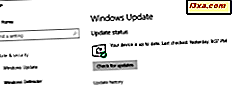Har du noen gang lurt på hva en bestemt sang ville høres ut når det spilles i omvendt? Eller har du noen gang snublet på Illuminati-meldinger gjemt i klart syn, som du bare kan høre når du hører disse sangene bakover? Eller vil du sjekke om Paul fra Beatles var virkelig død eller ikke? Uansett grunnen til at du kanskje vil lære å spille en sang i omvendt, har vi dekket deg. Les denne opplæringen, og du lærer å omdanne sanger på en hvilken som helst datamaskin eller enhet med Windows:
Last ned og installer Audacity på din Windows PC eller enhet
Det første du må gjøre for å kunne spille en sang i omvendt og lagre den i sin nye form på Windows-datamaskinen, er å laste ned og installere et program som heter Audacity . Du kan finne den som en gratis nedlasting, her: Audacity.

Audacity er et gratis program som er utviklet for å hjelpe deg med å arbeide med en eller flere lydfiler og utføre lydredigering. Det er et åpen kildekodeverktøy, noe som betyr at det er helt gratis for alle å bruke. Det er ingen skjulte kostnader, ingen annonser, ingen crapware og ingen begrensninger overhodet.
Før du går videre med de neste trinnene i denne håndboken, last ned den nyeste versjonen og installer den på Windows-datamaskinen eller -enheten. Installasjonsdelen er veldig enkel og grei, så vi kommer ikke inn på detaljer om det. Bare følg instruksjonene i installasjonsveiviseren.

Åpne sangen du vil reversere, i Audacity
Når du har installert Audacity på datamaskinen, starter du den. Dette er hva du bør se første gang du åpner den:

Lukk "Velkommen til Audacity!" budskap. Hvis du planlegger å bruke Audacity ofte, og du ikke vil måtte lukke den innbydende meldingen hver gang du åpner den, må du også kontrollere alternativet "Ikke vis dette igjen ved oppstart" før du lukker vinduet.

Åpne Fil- menyen øverst til venstre i vinduet, og klikk deretter eller trykk på Åpne ...

Bla gjennom Windows-datamaskinen eller -enheten og finn sangen du vil reversere. Når du har funnet den, velg den og klikk eller trykk på Åpne .

Audacity vil umiddelbart laste inn sangen du har valgt. Du bør se noe som ligner skjermbildet nedenfor:

Merk at for å laste en sang i Audacity kan du også dra og slippe den på vinduet, eller du kan bruke tastaturkombinasjonen "Ctrl + O" for å åpne dialogboksen Åpne fil .
Bruk Audacity til å bruke reversereffekten på sangen din
Nå som sangen er lastet inn i Audacity, er alt som gjenstår for oss å gjøre for å få det til å spille bakover, å bruke Reverse- effekten. For å gjøre det må du først velge hele sangen. Åpne Rediger- menyen, gå til Velg og klikk deretter eller trykk på Alle .

Merk at du kan oppnå det samme resultatet ved samtidig å trykke på "Ctrl + A" -tastene på tastaturet.
Når hele sporet er valgt, åpner du Effekt- menyen øverst i Audacity- vinduet og ser etter omvendt- alternativet. Klikk eller trykk på den.

Etter at Audacity er ferdig med å reversere sangen, kan du lytte til en forhåndsvisning av hvordan det høres ut. For å gjøre det, bruk avspillingskontrollene fra øverste venstre del av vinduet og klikk eller klikk på Play .

Hvis du liker resultatet, gå til neste trinn i denne opplæringen og lagre din omvendte sang.
Lagre den omvendte sangen
Du vil sikkert lagre den omvendte sangen slik at du vil kunne nyte denne bakoveropplevelsen flere ganger, ved hjelp av hvilken som helst mediespiller du liker og uten å måtte bruke Audacity hver gang. Hvis det er tilfelle, er det nå på tide å åpne Fil- menyen igjen, og deretter klikker du eller klikker på alternativet Eksporter lyd ....

Audacity åpner et dialogboksen Eksporter lyd, hvor du kan velge hvor du vil lagre sangen på datamaskinen din, hvilket navn og hvilken type filen vil ha. Velg plassering og navn som du vil, men vær litt oppmerksom på filtypen du vil bruke. Den sikreste innsatsen du kan gjøre er å gå med standardfilen "WAV (Microsoft) signert 16 bit PCM" . Det kommer til å fungere på en hvilken som helst Windows-datamaskin, uansett hvilken versjon av operativsystemet, men ulempen er at du får en fil som er ganske stor i størrelse. På den annen side, hvis du vil bruke et annet filformat, kan det hende du finner ut at du også må installere de riktige lydkodene på systemet ditt, hvis du ikke allerede har dem. Når du har oppdaget deg, klikker du eller trykker på Lagre- knappen .

Før du lagrer sluttresultatet av den omvendte sangen, lar Audacity deg redigere metadataene sine. Gjør de endringene du vil ha, hvis du vil, og klikk deretter eller trykk på OK .

Audacity vil nå lagre sangen din, der du spurte den, i sin nye, omvendte form.
Bruk din favoritt mediespiller til å spille den omvendte sangen
... og se etter skjulte meldinger :) Bare tuller ... eller kanskje ikke - det er alt ditt valg nå og grunnene til hvorfor du ønsket å finne ut hvordan du spiller av en sang i omvendt er ingen av våre forretninger. :)
Men du bør vite at du nå kan bruke en hvilken som helst mediespiller du vil lytte til baklengs sangen, og hvis du faktisk ser etter skjulte meldinger, er det noen ideer: Wikipedia - Liste over tilbakemaskede meldinger.
Konklusjon
Det var alt folkens! Høres ut som nostalgi, ikke sant? Hvordan høres det ut som om det ble spilt bakover? Hvis du finner ut, eller hvis du kjenner til spesielle sanger som er mer interessante når du er reversert enn når du spilles av normalt, ikke nøl med å gi oss en kommentar nedenfor.